| 【W(wǎng)in10/Win11】筆電電池健康度如何檢查?教你2招快速查詢! | 您所在的位置:網(wǎng)站首頁 › 測(cè)吉日的軟件 › 【W(wǎng)in10/Win11】筆電電池健康度如何檢查?教你2招快速查詢! |
【W(wǎng)in10/Win11】筆電電池健康度如何檢查?教你2招快速查詢!
|
最後更新日期:2024年07月13日 只要是電池,就會有它的壽命,也就是我們一般所說的「健康度」,就跟 SSD 健康度一樣會隨著使用時(shí)間與讀寫次數(shù)漸漸變低,電池則是會因?yàn)槭褂脮r(shí)間加上充放電次數(shù)降低,不管是用在手機(jī)上或是筆記型電腦上,如果你想要檢查 Win10/Win11 筆電電池健康度,不要錯過本篇教學(xué)。 如果在閱讀文章的過程中有任何問題,可以前往「綜合疑難雜癥討論區(qū)」尋求幫助,這是一個(gè)互助討論的 FB 社群,我有時(shí)間也會親自回覆,讓我開始今天的主題吧! 內(nèi)容目錄 顯示 1 筆電電池健康度檢查方法一 1.1 步驟一 1.2 步驟二 1.3 步驟三 1.4 步驟四 1.5 步驟五 1.6 步驟六 1.7 步驟七 2 筆電電池健康度檢查方法二 3 總結(jié) 筆電電池健康度檢查方法一第一種檢查方式我們可以簡單透過系統(tǒng)內(nèi)建指令來達(dá)成,只要靠一行指令系統(tǒng)就會生成電池報(bào)告,之後我們就可以從報(bào)告裡面找到想要的資訊。 教學(xué)使用 Windows 11 系統(tǒng)當(dāng)作示範(fàn),Windows 10 作方法也是一樣的,一起往下看吧! 步驟一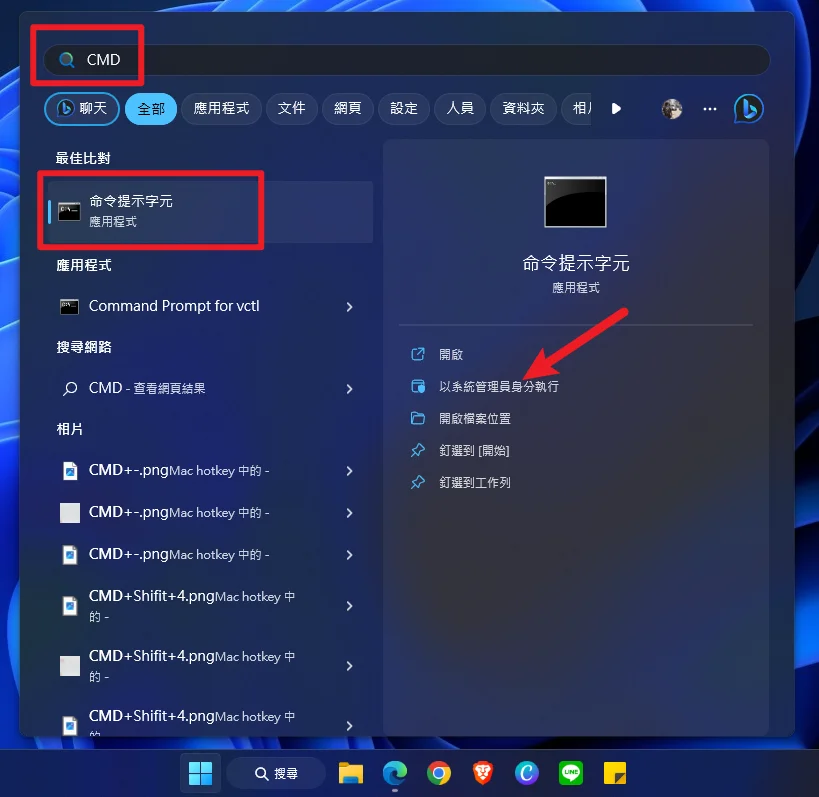
透過搜尋 CMD 找到命令提示字元,並且以系統(tǒng)管理員身分執(zhí)行開啟。 步驟二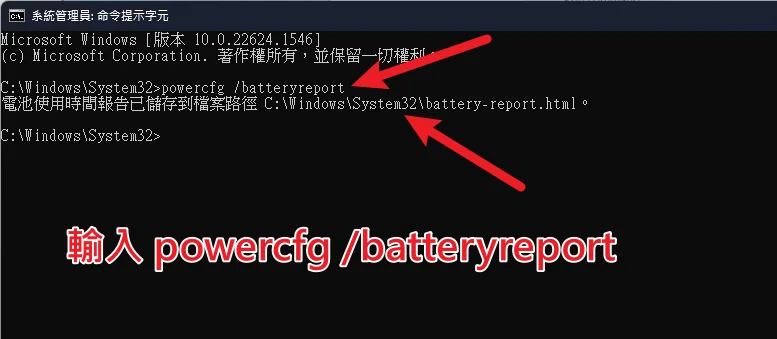
在 CMD 視窗內(nèi)輸入「powercfg /batteryreport」,就會自動生成一組報(bào)告,並且會附上路徑。 步驟三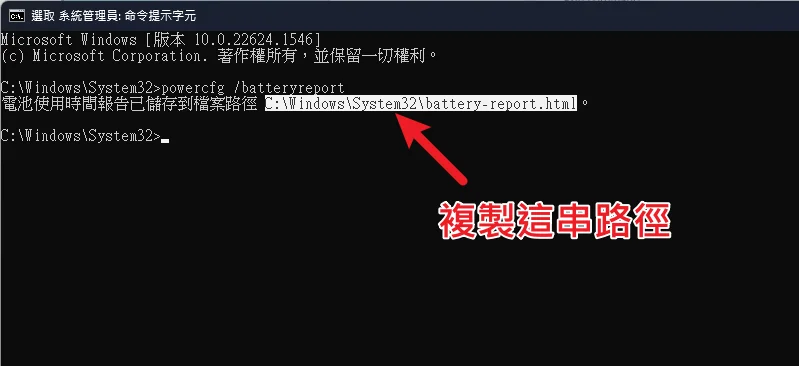
接下來請把這組檔案路徑反白並且複製,如上圖範(fàn)例。 步驟四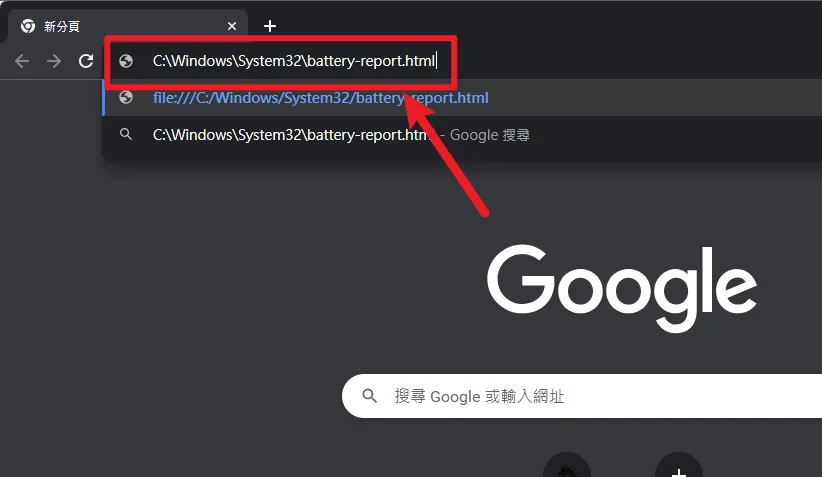
打開「任一」瀏覽器並且把剛剛複製的路徑貼上,並且按下 Enter 鍵。 步驟五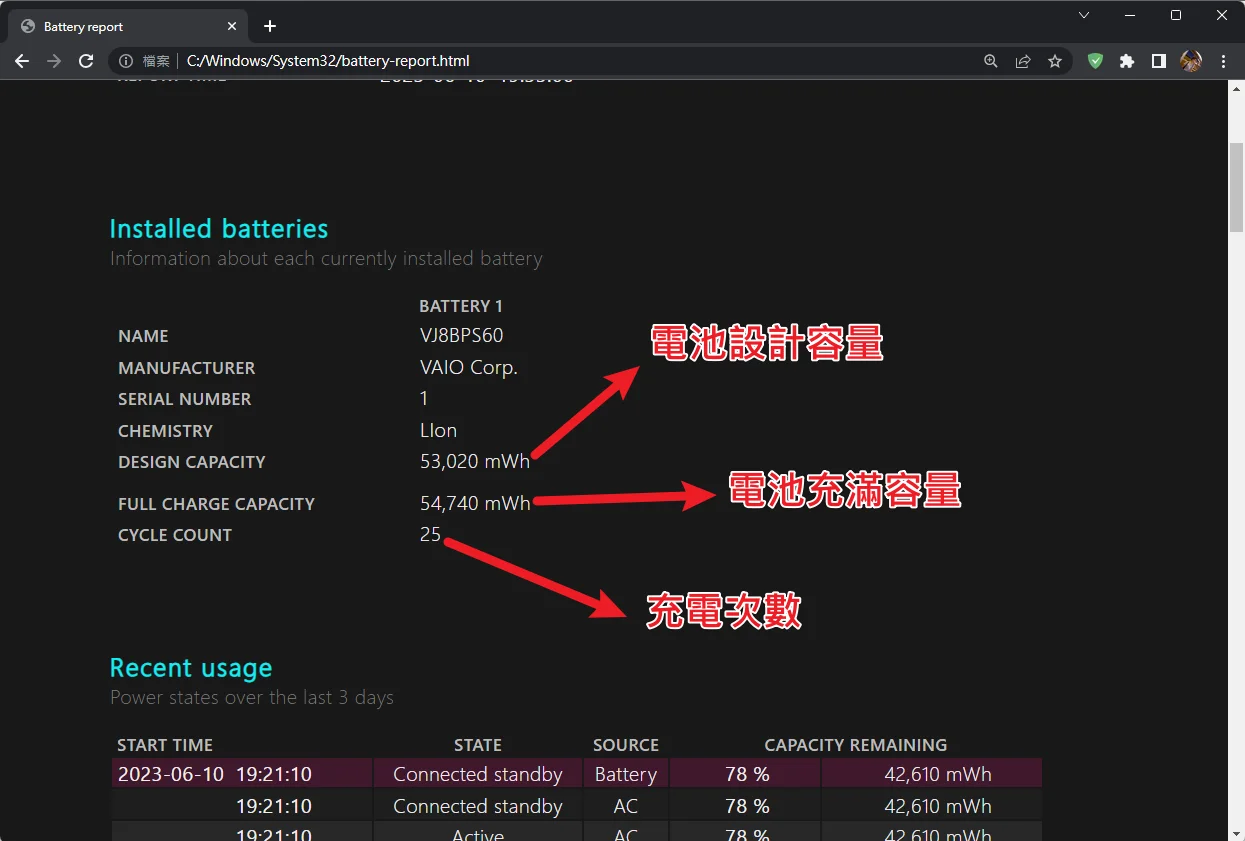
最後就可以看到電池報(bào)告被打開,我們主要可以看以下三個(gè)部分: DESIGN CAPACITY:電池設(shè)計(jì)容量 FULL CHARGE CAPACITY:完全充滿電容量 CYCLE COUNT:電池充放電次數(shù)或者是可以透過另外一個(gè)指令來達(dá)成,請繼續(xù)往下看。 步驟六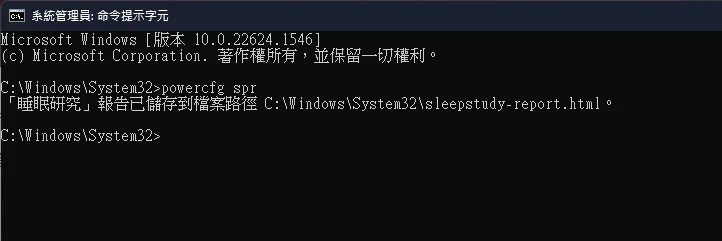
另外一個(gè)指令是「powercfg spr」,可以生成睡眠研究報(bào)告,裡面一樣會有電池資訊。 步驟七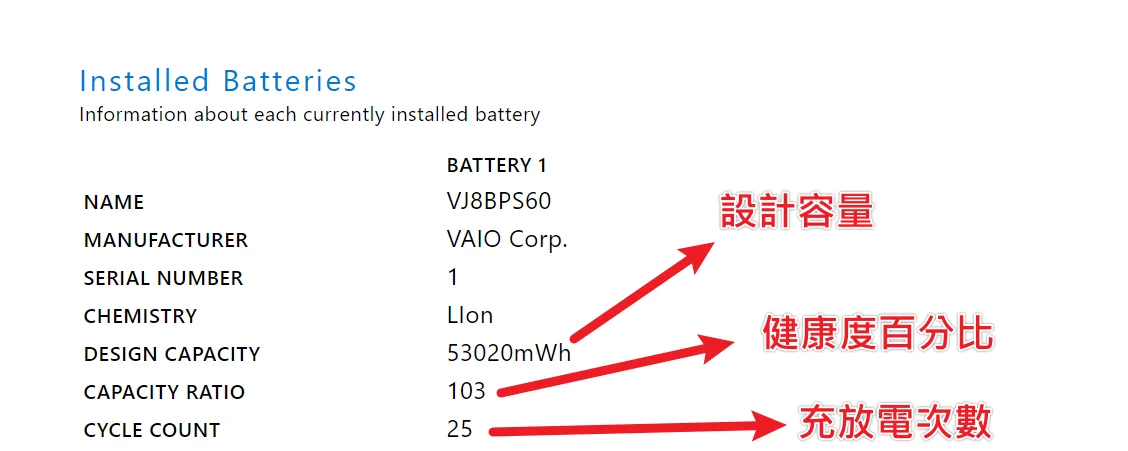
一樣透過任一瀏覽器打開報(bào)告後,拉到最下方會看到 Installed Batteries 部分,就可以看到電池相關(guān)資訊囉! 筆電電池健康度檢查方法二第二種方法則是可以透過第三方工具軟體來達(dá)成,這邊我們要透過一套叫做「BatteryInfoView」的工具,可以免費(fèi)下載,打開之後就可以看到如下圖資訊。 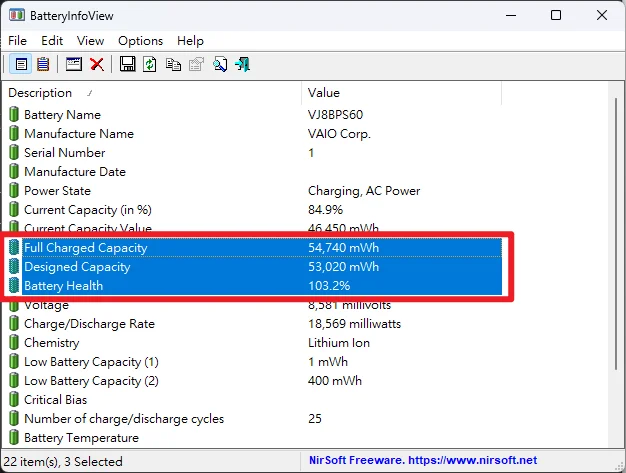
我們主要看三個(gè)資訊欄位,如上圖紅色框框處,分別是: Full Charged Capacity:充滿電容量 Designed Capacity:設(shè)計(jì)容量 Battery Health:電池健康度百分比 總結(jié)以上就是針對筆記型電腦的電池健康度簡單的檢查方式,一般來說,除非你感覺到不插電時(shí)消耗速度特別快,不然也不用特別去檢查,但如果你發(fā)現(xiàn)電腦電量消耗速度異常快,建議在拿去維修更換電池前,可以自己先檢查看看喔! 本站不開放任何商務(wù)合作,如有任何文章內(nèi)的問題,請加入「討論社團(tuán)」進(jìn)行發(fā)問討論。 |
【本文地址】
| 今日新聞 |
| 推薦新聞 |
| 專題文章 |